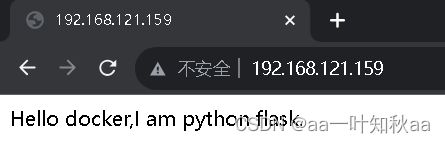使用Dockerfile生成docker自定义镜像
Dockerfile常用指令
• FROM 构建镜像基于哪个镜像
• MAINTAINER 镜像维护者姓名或邮箱地址
• RUN 构建镜像时运行的指令,执行一条RUN镜像就会叠加一层,因此RUN尽可能一条写完
• ADD 拷贝文件或目录到容器中,如果是URL或压缩包便会自动下载或自动解压
• COPY 拷贝文件或目录到容器中,跟ADD类似,但不具备自动下载或解压的功能
• CMD 运行容器时执行的shell命令,CMD指令可以被run时的命令覆盖
• ENTRYPOINT 运行容器时执行的shell命令, ENTRYPOINT不会被覆盖
PS注意: 如 CMD ENTRYPOINT 都存在,则 CMD 为 ENTRYPOINT 参数
• EXPOSE 声明容器的服务端口(仅仅是声明)
• VOLUME 指定容器挂载点到宿主机自动生成的目录或其他容器
• USER 为RUN、CMD、和 ENTRYPOINT 执行命令指定运行用户
• WORKDIR 切换工作目录(cd)
• ARG 构建时指定的一些参数,ARG定义的变量仅在Dockerfile中可用
• ENV 设置容器环境变量,ENV定义的变量不仅在Dockerfile中可用,而且在运行的容器中都可用
• HEALTHCHECH 健康检查
通过编写dockerfile实现定制镜像
首先创建一个空白目录
然后编写Dockerfile文件
[root@server159 python]# ls
app.py Dockerfile
[root@server159 python]# cat Dockerfile
FROM centos:7
MAINTAINER "[email protected]"
USER root
RUN mkdir -p /app && yum install -y python3 python3-devel
RUN pip3 install flask -i https://pypi.tuna.tsinghua.edu.cn/simple
RUN cp -r /usr/local/lib64/python3.6/site-packages/flask /app
COPY ./app.py /app/
WORKDIR /app
EXPOSE 8080
CMD ["python3","app.py"]
还有脚本文件,脚本文件要跟Dockerfile文件放在同一目录下才行
[root@server159 python]# cat app.py
#coding=utf-8
from flask import Flask
app = Flask(__name__)
@app.route('/')
def hello():
return "Hello docker,I am python flask."
if __name__ == "__main__":
app.run(host='0.0.0.0',port=8080)
然后构建镜像
[root@server159 python]# docker build -t centos7-python:v1 .
[+] Building 53.7s (11/11) FINISHED docker:default
=> [internal] load build definition from Dockerfile 0.0s
=> => transferring dockerfile: 350B 0.0s
=> [internal] load .dockerignore 0.0s
=> => transferring context: 2B 0.0s
=> [internal] load metadata for docker.io/library/centos:7 0.0s
=> CACHED [1/6] FROM docker.io/library/centos:7 0.0s
=> [internal] load build context 0.0s
=> => transferring context: 235B 0.0s
=> [2/6] RUN mkdir -p /app && yum install -y python3 python3-de 36.4s
=> [3/6] RUN pip3 install flask -i https://pypi.tuna.tsinghua.e 15.7s
=> [4/6] RUN cp -r /usr/local/lib64/python3.6/site-packages/flas 0.1s
=> [5/6] COPY ./app.py /app/ 0.0s
=> [6/6] WORKDIR /app 0.0s
=> exporting to image 1.3s
=> => exporting layers 1.3s
=> => writing image sha256:e6a497c56c1c697ddf24eef187cc0d625e0cf 0.0s
=> => naming to docker.io/library/centos7-python:v1 0.0s
查看生成的镜像
[root@server159 python]# docker images
REPOSITORY TAG IMAGE ID CREATED SIZE
centos7-python v1 e6a497c56c1c 2 minutes ago 526MB
php-fpm v1 0474bd7488fa 23 hours ago 698MB
debian latest 676aedd4776f 2 weeks ago 117MB
centos 7 eeb6ee3f44bd 2 years ago 204MB
nginx 1.18.0 c2c45d506085 2 years ago 133MB
用镜像构建容器,然后访问网页映射的80端口
[root@server159 python]# docker run --name pythontest -d -p 80:8080 centos7-python:v1
c3ef2e932730eaf3fcfb268e6ca4627361af37041ae8d8760e65dedd86bc7f79
[root@server159 pythen]# curl 192.168.121.159
Hello docker,I am python flask.[root@server159 python]#
可以看到是可以访问到的,去浏览器试试
可以看到没问题
dockerfile实现定制镜像的原理
Dockerfile构建镜像相当于shell脚本,将我们要执行的命令一次性完成
下面用单步操作来展现上面的过程
用基础镜像centos7创建容器并进入
[root@server159 python]# docker run -dt --name pytest -p80:8080 centos:7
4263466478e64e02ce0a19db4c6e4ad9f284785ff5a54b6fc19a930e2c0e7507
[root@server159 python]# docker exec -it pytest bash
创建目录工作目录
[root@4263466478e6 /]# mkdir /app
然后下载python环境
[root@4263466478e6 /]# yum install -y python3 python3-devel
然后下载flask模块
[root@4263466478e6 /]# pip3 install flask -i https://pypi.tuna.tsinghua.edu.cn/simple
然后将flask拷贝到/app工作目录下
[root@4263466478e6 /]# cp -r /usr/local/lib64/python3.6/site-packages/flask /app
然后将app.py文件从宿主机拷贝到容器中的工作目录
[root@server159 ~]# ls
anaconda-ks.cfg default.conf original-ks.cfg Python-3.9.7.tgz
app.py index.html pythen www.conf
[root@server159 ~]# cat app.py
#coding=utf-8
from flask import Flask
app = Flask(__name__)
@app.route('/')
def hello():
return "Hello docker,I am python flask."
if __name__ == "__main__":
app.run(host='0.0.0.0',port=8080)
[root@server159 ~]# docker cp ./app.py pytest:/app
Successfully copied 2.05kB to pytest:/app
回到容器里查看工作目录
[root@4263466478e6 /]# ls /app
app.py flask
然后运行python脚本 ,启动后我直接去浏览器访问的,所以下面有一条访问记录
[root@4263466478e6 app]# python3 ./app.py
* Serving Flask app 'app' (lazy loading)
* Environment: production
WARNING: This is a development server. Do not use it in a production deployment.
Use a production WSGI server instead.
* Debug mode: off
* Running on all addresses.
WARNING: This is a development server. Do not use it in a production deployment.
* Running on http://172.17.0.2:8080/ (Press CTRL+C to quit)
192.168.121.3 - - [01/Nov/2023 12:30:28] "GET / HTTP/1.1" 200 -
Dockerfile定制容器不过是将我们执行的动作写到文件里
相当于shell脚本,容器的定制就是这样了